Win7极速纯净版通过设置dns地址解决网站无法访问的方法
发布日期:2018-03-21 作者:Win8系统之家 来源:http://www.win8xiazai.com
在使用win7萝卜家园旗舰版的时候,想必有很多用户可能会遇到网站无法访问的情况,出现这样问题的原因是由于中国顶级域名根服务器故障,导致很多域名被错误的解析指向65.49.2.178地址,从而导致网站无法访问,那么其实我们可以通过设置dns地址来解决这个问题,现在给大家介绍一下Win7系统城专业版通过设置dns地址解决网站无法访问的方法。
推荐:win7 64位纯净版雨林木风旗舰版下载
一、首先在桌面右下角任务栏网络图标上右键,然后选择“打开网络和共享中心”;

二、之后进入“网络和共享中心”后,我们再点击进入“本地连接”;
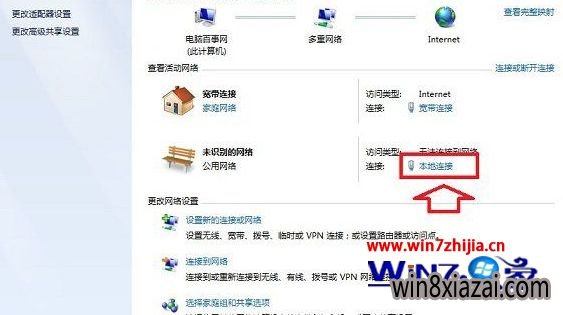
三、点击“本地连接”后即可打开“本地连接状态”属性对话框;

Ps:如果电脑采用的是无线上网的朋友,可以直接点击桌面右下角的无线图标,然后在查看到的连接无线网络名称上,点击鼠标右键,然后选择属性,也可以看到如上图设置界面。
四、在本地连接状态对话框中,我们再选择“属性”,之后会再打开本地连接属性对话框,;
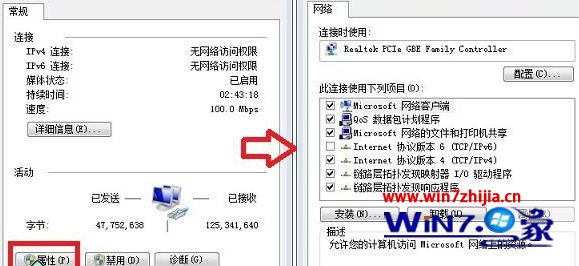
五、接下来我们选中本地连接属性对话框中的“Internet 协议版本4 (ICP/iPv4)”,然后选择下方的属性,之后即可进入“Internet 协议版本4 (ICP/iPv4)属性对话框”,在这里边即可更改DNS设置;
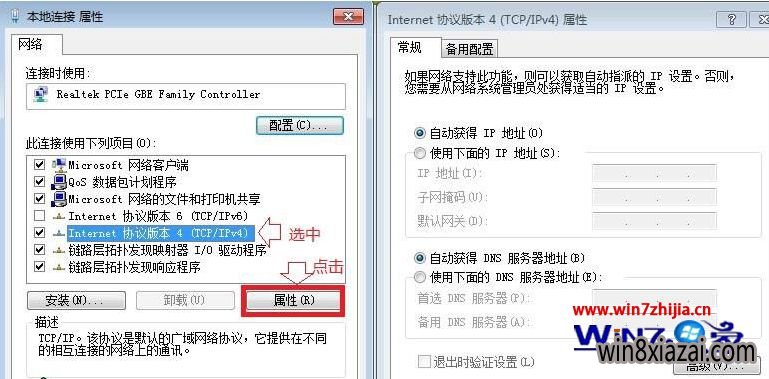
六、最后我们在Internet 协议版本4属性对话框中即可更改DNS地址了,方法是先选中“使用下面的DNS服务器地址”,然后在下方填写上需要填写上的DNS地址即可,比如可以填写成全球通用的8.8.8.8地址。
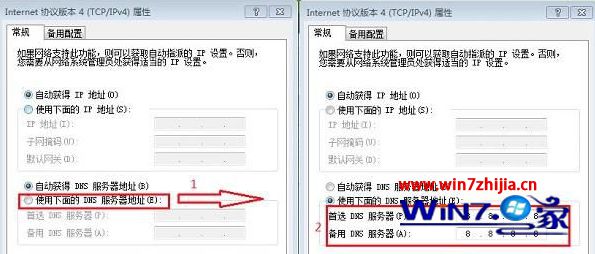
关于Win7绿叶装机版通过设置dns地址解决网站无法访问的方法就给大家介绍到这边了,有遇到这样情况的用户们可以参照上面的方法步骤来进行操作就可以了。
相关系统下载
- ·番茄花园Ghost Win8.1 X64 增强修正版V2017年04月(完美激活)
- ·雨林木风Ghost Win8.1 x64位 安全装机版2017年08月(自动激活)
- ·深度技术Ghost Win8.1 X64 全新装机版V2018.08月(无需激活)
- ·深度技术Ghost Win8.1 X64 官方装机版v201904(永久激活)
- ·番茄花园Ghost Win8.1 (64位) 特别装机版2021.02月(自动激活)
- ·中关村Ghost Win8.1 (64位) 经典装机版2018.01月(免激活)
- ·系统之家Ghost_Win8.1_X64 专业增强版 V2015.01
- ·999宝藏网 Ghost Win8.1 64位 装机版 2016.07
- ·深度技术Ghost Win8.1 64位 全新装机版2019.07(自动激活)
- ·大白菜 Ghost Win8.1 64位 大神装机版 2016.05
系统下载推荐
- 1电脑公司Ghost Win8.1 x64 热门装机版v2018.05月(无需激活)
- 2系统之家Ghost Win8.1 64位 国庆节装机版 V2016.10
- 3雨林木风 GHOST WIN8.1(64位)稳定增强版 V2015.12
- 4新萝卜家园Ghost Win8.1 X64 官方装机版v2020.04(无需激活)
- 5番茄花园W8.1 内部装机版 v2020.03(64位)
- 6新萝卜家园Ghost Win8.1 x64位 热门装机版V2018.09月(激活版)
- 7新萝卜家园Ghost Win8.1X64位装机版 2016.10(无需激活)
- 8番茄花园Ghost Win8.1 (64位) 特别装机版2021.02月(自动激活)
- 9深度技术Ghost Win8.1 X64位 热门装机版v2018年07月(激活版)
- 10系统之家Ghost Win8.1 (64位) 热门装机版2019V08(激活版)
热门教程资讯推荐
- 1青苹果一键重装三星手机连接电脑,教您三星手机怎么连接电脑
- 2Windows7绿叶装机版下qq不能远程控制怎么办
- 3Win7深度旗舰版怎么打开防火墙日志
- 4Win7番茄花园旗舰版怎么卸载360浏览器win7卸载360浏览器的方法
- 5windows8系统怎么禁用NetBIOS
- 6CPU,黑鲨教您电脑cpu使用率高怎么办
- 7Win8小熊纯净版桌面右下角时间不见了怎么办?
- 8Win10屌丝系统下载如何预防Dyre木马病毒?Windows10防止Dyre木马
- 9小编还原win10系统下对网络进行初始化的方法?
- 10教你修复w10系统开始菜单文件夹删除不了的方案?
- 11win10电脑公司系统MSI程序安装时出现错误如何办
- 12Windows10笔记本系统下载无法打开《合金装备5》如何解决